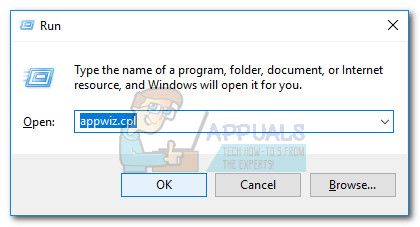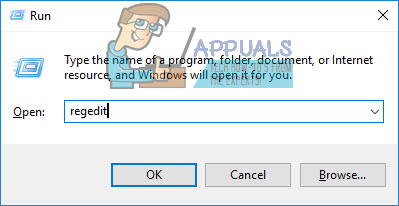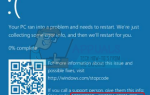Некоторые пользователи имели дело с черный экран во время процедуры входа. В результате расследования некоторые пользователи обнаружили подозреваемого runonce.exe приложение работает внутри Диспетчер задач. Если процесс закрыт, черный экран исчезает, и Windows удается загрузить остальные компоненты. Эта конкретная проблема может быть вызвана известной ошибкой Windows 7 или вирусной инфекцией.
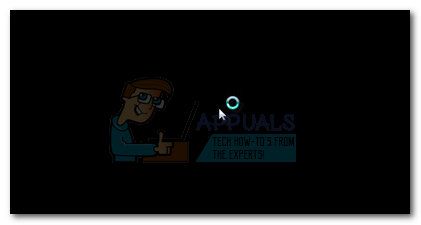
В большинстве случаев эта проблема начинает проявляться после того, как пользователь по ошибке установил Vosteran вредоносная программа (троян), думая, что он устанавливает Adobe Reader. Другие шпионские программы, которые, как известно, вызывают эту проблему, Jamenize а также Binkiland. Если проблема является признаком заражения вредоносным ПО, устранение этой инфекции устранит проблему черного экрана, вызванную runonce.exe процесс.
Если вы в настоящее время боретесь с этой проблемой, начнем с того, что ваша система не заражена вирусом (Способ 1). Если вы установили, что в вашей системе нет вредоносных программ, вы можете начать делать соответствующие шаги, чтобы обойти ошибку Windows 7 (Способ 2).
Помните, что оба метода, представленные ниже, основаны на решениях, предоставленных другими пользователями, которые оказались в той же ситуации, что и вы. Пожалуйста, следуйте этим двум методам, как предполагалось (по порядку), и проходите каждый шаг, пока не решите проблему черного экрана, вызванную runonce.exe процесс. Давай начнем!
Метод 1: Борьба с заражением вредоносным ПО
Прежде чем приступить к исправлению, позволяющему пользователям преодолеть ошибку Windows 7, важно убедиться, что проблема не вызвана вирусной инфекцией. Игнорирование этого шага может привести к тому, что вы будете смотреть за пределы вирусной инфекции и сделать вашу систему уязвимой для будущих атак и утечек информации.
Давайте удостоверимся, что ваша система не заражена вашей системой. Вот краткое руководство, чтобы убедиться, что проблема черного экрана, вызванная runonce.exe не является признаком инфекции:
- Открыть Бежать окно (Windows ключ + R), тип «appwiz.cplИ ударил Войти для того, чтобы открыть Программы и особенности.

- В Программы и особенности, просмотрите список вашей программы для Востеран, Ямениз или же Binkiland войти и удалить все случаи из вашей системы. Как только установочные файлы вредоносного ПО будут удалены, появится другое окно «Выполнить» (Windows ключ + R), тип «смерзатьсяИ ударил Войти открыть Редактор реестра.

- В Редактор реестра, используйте левую панель, чтобы перейти к Компьютер> HKEY_LOCAL_MACHINE> ПРОГРАММНОЕ ОБЕСПЕЧЕНИЕ> Microsoft> Windows> CurrentVersion> RunOnce, затем перейдите на правую панель.

- Теперь на правой панели удалите все ключи, которые не названы (По умолчанию). Вы можете сделать это, щелкнув правой кнопкой мыши по каждой клавише и выбрав Удалять. Повторяйте этот процесс систематически, пока вы не останетесь только с (По умолчанию) ключ. На этом этапе вы можете безопасно закрыть Редактор реестра.
Замечания: Имейте в виду, что если вы удалите вредоносные ключи, не переходя к описанным ниже действиям, вредоносная программа, скорее всего, будет восстанавливать удаленные ключи. - Затем выполните сканирование всей системы с помощью активного пакета безопасности, чтобы убедиться, что вы удаляете все случаи заражения вирусом.
Заметка: Если ваш активный пакет безопасности не может обнаружить дополнительные зараженные файлы, мы рекомендуем выполнить повторную проверку путем повторного сканирования с помощью мощного антишпионского ПО, такого как Malwarebytes. Чтобы сделать это проще, следуйте нашей углубленной статье (здесь) об удалении вредоносных программ с помощью Malwarebytes. - После завершения сканирования и устранения угроз перезагрузите компьютер и проверьте, не возвращается ли черный экран. Если проблема была вызвана вирусной инфекцией, проблема должна быть устранена полностью.
В случае, если этот метод не был эффективным в избавлении от черного экрана входа в систему, вызванного runonce.exe процесс, перейдите к Способ 2 для шагов по обходу ошибки Windows 7.
Способ 2: предотвратить запуск runonce через msconfig (Windows 7)
Если вы ищете быстрое и простое исправление этой ошибки Windows 7, самый простой способ устранить проблему — открыть ее Конфигурация системы и предотвратить runonce.exe процесс от когда-либо открытия. Этот метод помог многим пользователям Windows 7 избежать популярного runonce.exe ошибка.
Microsoft уже исправила эту ошибку в Windows 7 с помощью исправления, поэтому, если вы хотите избежать выполнения описанных ниже шагов, вы можете использовать Центр обновления Windows (WU) чтобы обновить вашу систему, а затем перезагрузите систему. Ошибка должна автоматически устраняться после применения всех ожидающих обновлений.
Замечания: Помните, что это не относится к симптомам проблемы и не должно использоваться в случае, если вы имеете дело с вредоносным файлом. Имея это в виду, следуйте приведенным ниже инструкциям, только если ранее вы определили, что процесс runonce.exe не является вредоносным.
Если вы решили предотвратить runonce.exe от открытия при запуске системы, вот что вам нужно сделать:
- Нажмите Windows ключ + R открыть Бежать окно. Тип «MSCONFIGИ ударил Войти открыть Конфигурация системы.

- в Конфигурация системы окно, перейдите к Сервисы и прокрутите список вниз, чтобы найти RunOnce оказание услуг. Как только вам удастся идентифицировать его, снимите флажок, связанный с ним, чтобы предотвратить открытие службы при запуске и нажмите Применять.
- Перезагрузите систему и посмотрите, не возникла ли проблема с черным экраном, вызванная runonce.exe процесс решен.